Vous avez un grand nombre de photos sur votre Vivo Y16 et vous voulez les organiser un peu. La solution est de créer des albums personnalisés dans l’optique de déplacer vos images vers chaque album spécifique. Dans l’hypothèse où vous n’avez aucune idée de comment créer un nouvel album photos sur Vivo Y16 ou encore déplacer vos photos vers cet album sur android, notre article va vous guider. Premièrement nous détaillerons comment faire pour créer un nouvel album sur votre Vivo Y16 et le renommer. Par la suite comment déplacer des photos d’un album vers le nouvel album. Enfin comment faire pour créer un album privé.
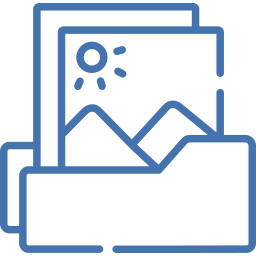
Comment créer un nouvel album photos sur un Vivo Y16?
Si l’on veut mieux optimiser votre Galerie Photos, cela sera fort avisé de créer des albums. Les albums photos sur android offrent la possibilité de classer les photos par groupes.
Albums créés automatiquement sur votre Vivo Y16
Ces albums sont souvent créés automatiquement par Android. Votre smartphone aura le plus souvent des albums spécifiques à votre activité. Ce qui signifie que des albums sont créés suivant les applications ou encore de l’usage de votre téléphone. Pour être plus clair, il existera sur votre Vivo Y16 des albums photos ou encore vidéos comme par exemple:
- un album en lien avec votre Caméra
- un album en lien avec Facebook ou encore Messenger
- un album d’images, vidéos Whatsapp
- un album de Screenshot
- un album en lien avec Instagram
- un album lié aux téléchargements d’images
Comment faire pour créer un album personnalisé sur un Vivo Y16?
Créer un album photos ou encore vidéos pour mieux organiser votre Galerie, rien de plus simple. Consultez ces étapes:
- Rendez-vous dans l’application Galerie
- Et ensuite sélectionnez Album
- Ensuite sélectionnez le Menu ou encore les 3 points noirs en haut à droite
- Et ensuite sélectionnez Créer un nouvel album
- Définissez le nom du nouvel album et son emplacement de mémoire (mémoire interne ou carte SD)
- Et ensuite cliquez sur Créer
- Et voilà l’album sera créé
Comment déplacer les photos ou vidéos de votre Vivo Y16 vers un album personnalisé?
le nouvel album conçu ne contiendra aucune photos ou vidéos. Pour déplacer des photos de l’album principal de la galerie vers un album personnalisé, rien de plus facile il y a deux solutions pour rajouter des photos sur votre nouvel album:
Déplacer des photos de l’album principal
- Rendez-vous dans l’album Caméra ou encore Appareil photo de votre Vivo Y16
- Faire un appui long sur une photographie ou encore vidéo
- Des petits ronds apparaîtront, qui correspond à la Sélection. sélectionnez l’ensemble des photos que vous souhaiteriez placer sur votre nouvel album
- Une fois toutes les photos sélectionnées, sélectionnez le menu en haut à droite
- Et sélectionnez Déplacer vers un autre album
Ajouter des photos ou encore vidéos directement en passant par le nouvel album
En effet, si vous désirez rajouter des photos directement en passant par le nouvel album photo, c’est assez facile. Cette technique fonctionne dès que l’album est vide. Afin de faire cela sélectionnez l’album. Et ensuite sélectionnez Ajouter des photos, et Sélectionner les photos que vous souhaiteriez rajouter à cet album.
De quelle façon pouvez-vous faire pour créer un album privé sur votre Vivo Y16?
En effet pour ensuite cacher des photos ou vidéos sur votre Vivo Y16, on trouve des solutions. Allez voir notre article.
Des fois en sélectionnant les photos que vous souhaiteriez sécuriser, il vous sera proposé de transférer vers un dossier sécurisé . Afin de faire cela, il faudra créer un compte.
Quelles sont les solutions si vous avez effacé par erreur un album cliché?
Des fois il peut arriver qu’on clique un peu trop rapidement sur supprimer. Comment faire pour récupérer un album effacé sur android? Nous avons décrit tout un article sur les solutions de récupération de photos ou vidéos supprimées sur un téléphone Vivo Y16.
Dans le cas où vous voulez d’autres solutions sur votre Vivo Y16, on vous invite à consulter les autres pages de la catégorie : Vivo Y16.






